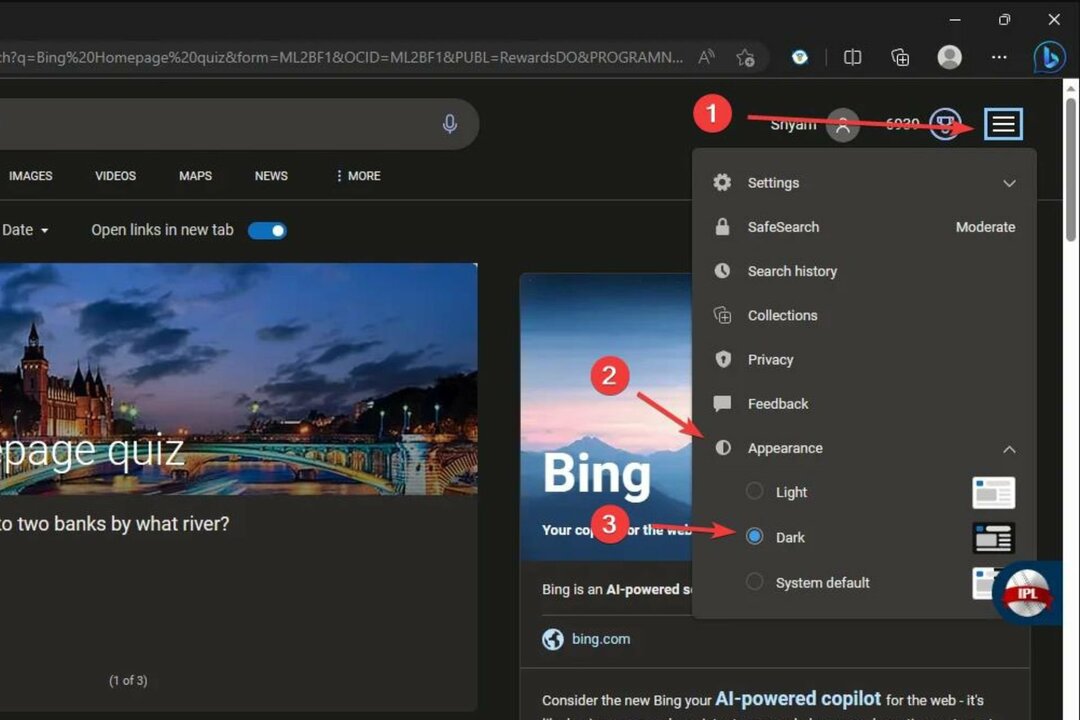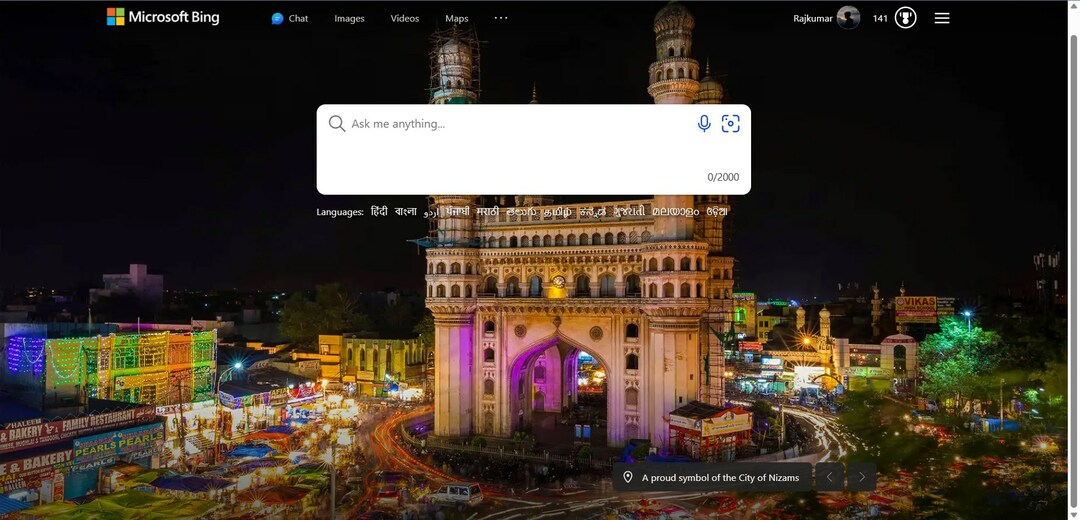- Hay varios motores de búsqueda importantes disponibles y Bing es la opción para muchos usuarios en todo el mundo.
- Cambiar a Bing es sencillo. Entonces, en este artículo, le mostraremos cómo hacerlo en Opera, Edge, Firefox y Chrome.
- ¿Eres usuario de Bing? Si es así, debe consultar nuestras otras Artículos de Bing para obtener más información útil.
- Para noticias y guías similares, solo podemos alentarlo a que visite nuestro Centro de navegadores también.
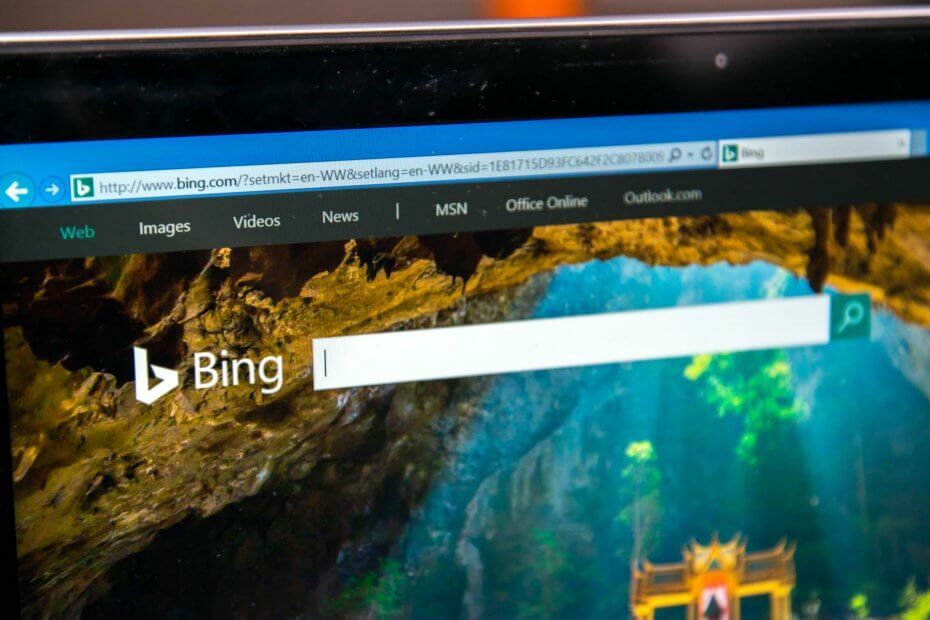
- Migración sencilla: utilice el asistente de Opera para transferir datos existentes, como marcadores, contraseñas, etc.
- Optimice el uso de recursos: su memoria RAM se usa de manera más eficiente que en otros navegadores
- Privacidad mejorada: VPN gratuita e ilimitada integrada
- Sin anuncios: el bloqueador de anuncios incorporado acelera la carga de páginas y protege contra la minería de datos
- Compatible con juegos: Opera GX es el primer y mejor navegador para juegos
- Descarga Opera
Bing es un motor de búsqueda de Microsoft y fue lanzado en 2009.
A pesar de la popularidad de Bing, Microsoft nunca creó un navegador Bing, sin embargo, algunos navegadores usan Bing como su motor de búsqueda predeterminado.
Vale la pena mencionar que todos navegadores web es totalmente compatible con Bing, y hoy le mostraremos cómo cambiar su motor de búsqueda predeterminado a Bing en su navegador favorito.
¿Cómo cambio a Bing en mi navegador web?
1. Cambiar a Bing en Opera
- Haga clic en el Menú en la esquina superior izquierda y elija Ajustes.
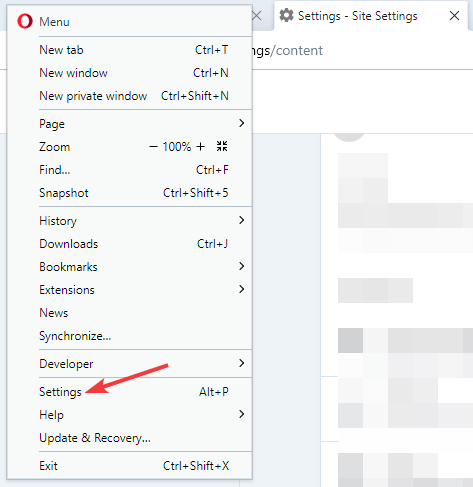
- Cuando el Ajustes se abre la pestaña, desplácese hacia abajo hasta Buscador sección.
- Haga clic en el cuadro desplegable, debería decir Búsqueda de Google por defecto y elige Bing.
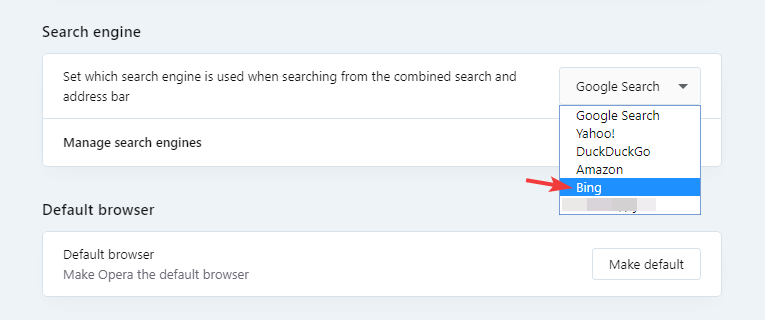
Después de hacer eso, su motor de búsqueda debería cambiarse a Bing. Opera es ideal para Bing debido a sus bajos requisitos de hardware, bloqueador de anuncios incorporado y protección contra malware y rastreo.
Hablando de protección, Opera ha incorporado VPN con ancho de banda ilimitado, para una capa adicional de seguridad.
Y si por casualidad quieres una lista de motores de búsqueda, solo tiene que ingresar Configuración> Básico> Motor de búsqueda y haga clic en Gestionar motor de búsqueda.

Ópera
Los motores de búsqueda son esenciales para navegar fácilmente por Internet. Aún más, ¡es tan fácil cambiar a Bing cuando se usa Opera!
Visita la página web
2. Cambiar a Bing en Microsoft Edge
En versiones anteriores de Edge:
- Haga clic en el Menú en la esquina superior derecha y elija Ajustes.
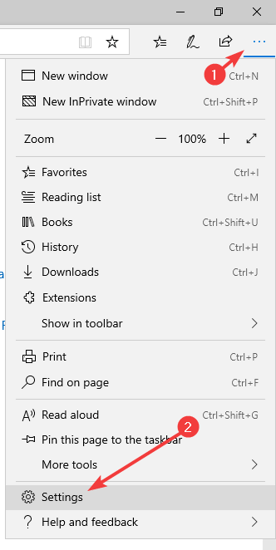
- Seleccione Avanzado y luego haga clic en Cambiar proveedor de búsqueda.
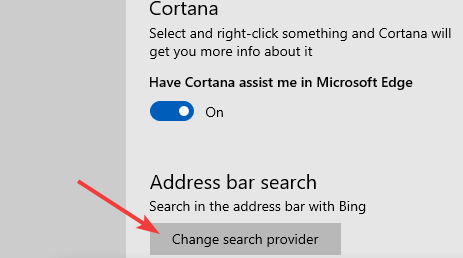
- Ahora elija el motor de búsqueda deseado.
En la versión Chromium de Edge:
- Haga clic en el Menú icono y elige Ajustes.
- Navegar a Privacidad y servicios en el panel izquierdo. En el panel derecho, vaya al Habla a bar.
- Ahora seleccione Bing desde el Motor de búsqueda utilizado en la barra de direcciones campo.
Microsoft Edge utiliza Bing de forma predeterminada, pero si ha cambiado la configuración del motor de búsqueda, puede utilizar estos métodos para volver a Bing.
3. Cambiar a Bing en Mozilla Firefox
- Haga clic en el Menú en la esquina superior derecha. Seleccione Opciones del menú.
- Seleccione Buscar en el menú de la izquierda.
- En el panel derecho, en el Motor de búsqueda predeterminado seleccionar sección Bing.
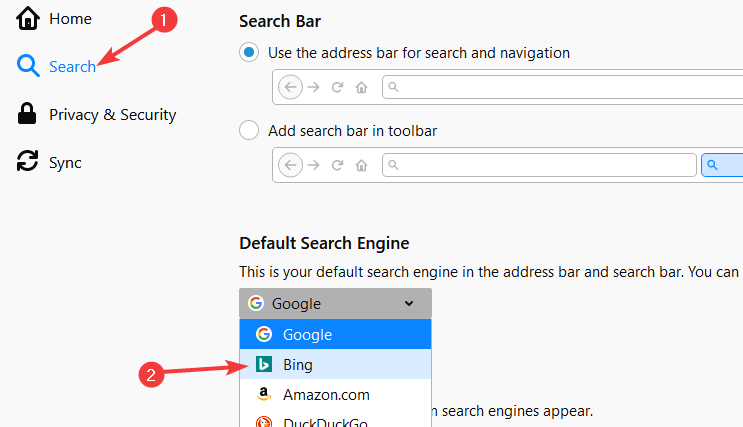
Después de hacer eso, su motor de búsqueda se cambiará en Firefox.
4. Cambiar a Bing en Google Chrome
- Haga clic en el Menú en la esquina superior derecha y elija Ajustes.
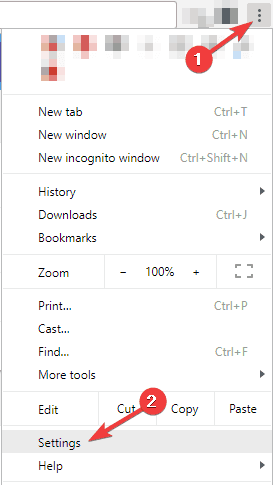
- En el Buscador sección, haga clic en la flecha hacia abajo junto a la Motor de búsqueda utilizado en la barra de direcciones.
- Seleccione Bing de la lista.
Después de realizar estos cambios, su motor de búsqueda en Cromo debería cambiarse a Bing.
El navegador Bing perdió algo de su popularidad, pero sigue siendo un gran navegador, y si aún no lo ha hecho, es posible que desee probarlo. Háganos saber si le gusta en el área de comentarios a continuación.
 ¿Sigues teniendo problemas?Arréglelos con esta herramienta:
¿Sigues teniendo problemas?Arréglelos con esta herramienta:
- Descarga esta herramienta de reparación de PC Excelente en TrustPilot.com (la descarga comienza en esta página).
- Hacer clic Iniciar escaneo para encontrar problemas de Windows que podrían estar causando problemas en la PC.
- Hacer clic Repara todo para solucionar problemas con tecnologías patentadas (Descuento exclusivo para nuestros lectores).
Restoro ha sido descargado por 0 lectores este mes.
Preguntas frecuentes
No, no hay un navegador Bing dedicado. Sin embargo, algunos navegadores, como Microsoft Edge, utilizan Bing como motor de búsqueda predeterminado.
Sí, Bing utiliza cookies de seguimiento, por lo que puede realizar un seguimiento de sus búsquedas. Si ha iniciado sesión con su cuenta de Microsoft, Bing almacenará información adicional mientras la usa.
Bing es un motor de búsqueda y fue creado por Microsoft en 2009 como reemplazo de Live Search.
Esto varía de un navegador a otro, pero solo necesita ir a su página de configuración y seleccionar un nuevo motor de búsqueda predeterminado.
No, no hay un navegador Bing dedicado. Sin embargo, algunos navegadores, como Microsoft Edge, utilizan Bing como motor de búsqueda predeterminado.
Sí, Bing utiliza cookies de seguimiento, por lo que puede realizar un seguimiento de sus búsquedas. Si ha iniciado sesión con su cuenta de Microsoft, Bing almacenará información adicional mientras la usa.
Bing es un motor de búsqueda y fue creado por Microsoft en 2009 como reemplazo de Live Search.
Esto varía de un navegador a otro, pero solo necesita ir a su página de configuración y seleccionar un nuevo motor de búsqueda predeterminado.
![Cómo quitar Bing de Windows 11 [3 formas diferentes]](/f/07fe688943c4befaba940dd83a43a349.png?width=300&height=460)